メールをフィルタリングするルールを Mozilla Thunderbird で作成する方法
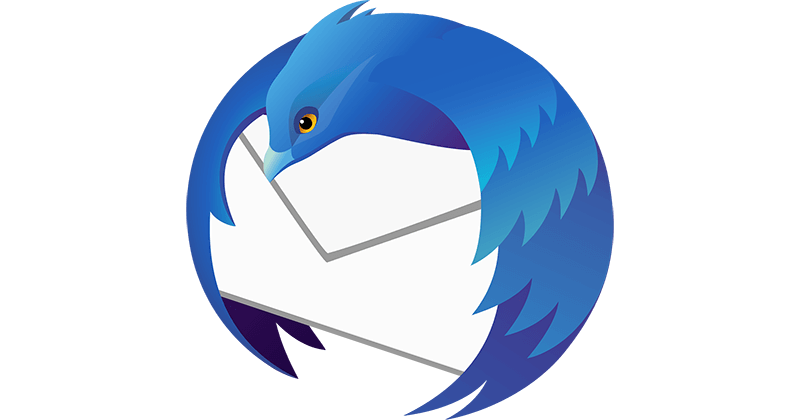
「Thunderbird フィルター ルール」と呼ばれる一連の指示により、特定の状況が満たされたときに何をすべきかがメール クライアントに伝えられます。たとえば、Thunderbird のルールを設定して、受信メールを適切なフォルダーに自動的に移動するように設定すると、その必要がなくなります。 Thunderbird ルールは、新しいメッセージを送受信するとき、メッセージをアーカイブするとき、10 分に 1 回、または手動で実行するように設定できます。
Mozilla Thunderbird でフィルター ルールを作成する
メッセージを特定の送信者からフォルダーに移動する Thunderbird ルールを作成するには:
Mozilla Thunderbird を起動します。
[ツール] メニューを開き、[メッセージ フィルター] を選択します。
[新規] をクリックして、新しいフィルターを作成します。
フィルターに適切な名前を付けます。
[件名] というドロップダウン メニューをクリックし、[差出人] に変更します。
ドロップダウン メニューの横にある [contains] フィールドに、送信者のメール アドレスを入力します。
[これらのアクションを実行する] で、[メッセージの移動先] オプションが選択されていることを確認し、前の手順で指定した送信者からのすべてのメッセージを移動するフォルダーを選択します。
[OK] をクリックして確定します。
目的を果たさなくなった Thunderbird のメール フィルターは、ほんの数ステップで無効化または削除できます。
Thunderbird フィルタを無効にするには:
Mozilla Thunderbird を起動します。
[ツール] メニューを選択し、[メッセージ フィルター] を選択します。
無効にするフィルターの横にあるチェックボックスを選択します。
Thunderbird フィルタを削除するには:
Mozilla Thunderbird を起動します。
次に、[ツール] メニューを選択し、[メッセージ フィルター] を選択します。
削除するフィルターを選択し、[削除] ボタンをクリックします。
また、Thunderbird の HTML 署名を作成する方法にも興味があるかもしれません。